Jak přidat záhlaví do Dokumentů Google
Sekce záhlaví dokumentu je dobrým místem pro vložení důležitých informací, jako je jméno autora, název dokumentu nebo číslo stránky. Pokud jste obeznámeni s aplikací Microsoft Word, pravděpodobně jste zvyklí přidávat informace do záhlaví určitým způsobem. Proto může být obtížné přidat záhlaví v Dokumentech Google.
Naštěstí vám Dokumenty Google umožňují upravovat záhlaví a máte mnoho stejných možností, jaké jsou dostupné v jiných aplikacích pro zpracování textu. Náš tutoriál níže vás provede vložením informací do záhlaví tak, aby se objevilo v horní části každé stránky v dokumentu.
Jak vložit informace do záhlaví v Dokumentech Google
Kroky v tomto článku byly provedeny ve verzi webového prohlížeče Dokumentů Google, konkrétně Google Chrome. Pomocí tohoto tutoriálu vložíme informace do části záhlaví našeho dokumentu.
Krok 1: Přejděte na Disk Google na adrese https://drive.google.com/drive/my-drive a otevřete soubor Dokumentů Google, do kterého chcete přidat záhlaví.
Krok 2: Klikněte na kartu Vložit v horní části okna.

Krok 3: Klikněte na možnost Záhlaví v dolní části této nabídky.
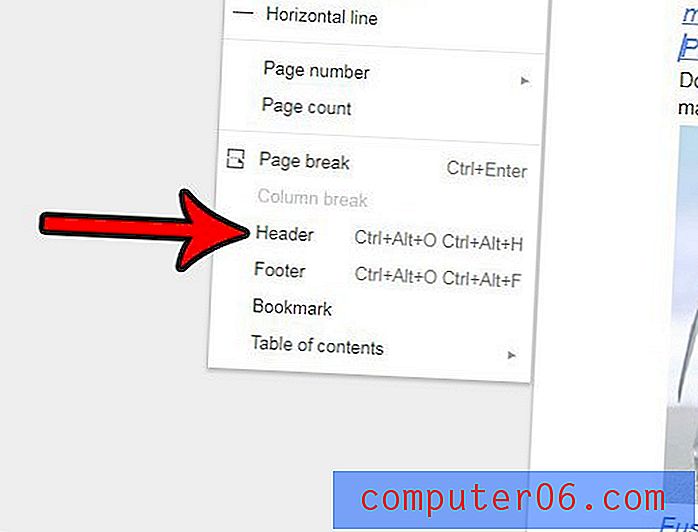
Krok 4: Zrušte zaškrtnutí políčka vlevo od Různé záhlaví / zápatí první stránky, pokud chcete stejnou hlavičku na každé stránce dokumentu. Ponechte zaškrtnuté, pokud chcete mít na první stránce jinou hlavičku. Poté můžete do záhlaví zadat obsah, který chcete zobrazit.
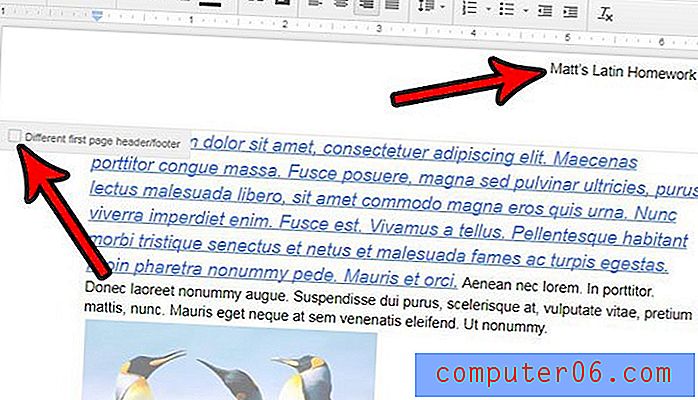
Po dokončení se můžete vrátit do těla dokumentu kliknutím kamkoli uvnitř. Pokud je v záhlaví viditelné číslo stránky a nechcete ho tam, můžete je odstranit stejným způsobem, jako byste odstranili jakýkoli jiný text.
Další informace, která se běžně přidává do záhlaví dokumentu, je číslo stránky. Naučte se, jak přidat čísla stránek do Dokumentů Google, pokud to vyžadují pokyny pro váš dokument.



